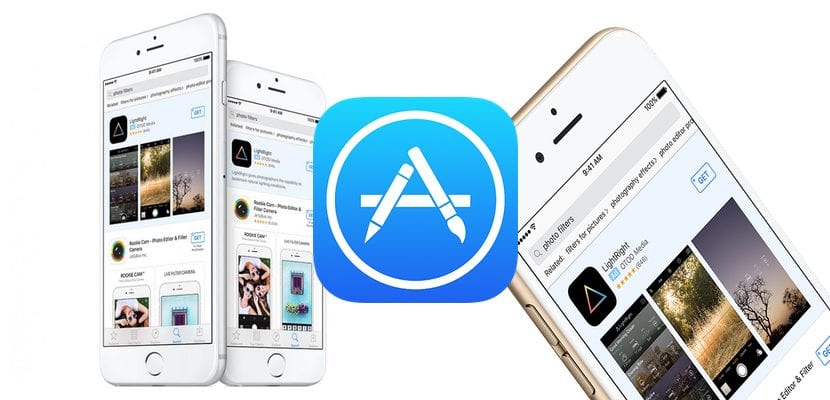
Ang bawat gumagamit ay may iba't ibang pamamaraan upang sundin ang mga application na higit na kinagigiliwan niya sa anumang naibigay na oras, ngunit ang presyo na inaalok nila sa oras na iyon ay hindi ginagawang angkop para sa aming bulsa. Ang ilang mga gumagamit ay lumilikha ng mga listahan sa application na Mga Tala at paminsan-minsan ay nag-check sila sa App Store upang makita kung nagbago ang kanilang presyo, nabebenta sila o binawasan nila ang kanilang presyo. Ang iba, tulad ng kaso ko, karaniwang ginagamit namin ang listahan ng mga hiling, isang pagpipilian na dumating sa App Store kasama ang iOS 7. Ang listahan ng wish ay isang listahan kung saan maaari naming idagdag ang lahat ng mga application, laro o kanta na interesado kaming bilhin, ngunit para sa anumang kadahilanan, hindi kami interesadong gawin ito sa oras na iyon para sa anumang kadahilanan (presyo, laki, layunin ...)
Pinapayagan kami ng listahan ng wish na magdagdag lamang ng mga application, laro o kanta na magagamit sa pamamagitan ng isang pagbili, hindi pinapayagan kaming magdagdag ng mga libreng application, laro o kanta, kung kaya nililimitahan ang kanilang tunay na pagiging kapaki-pakinabang para sa maraming mga gumagamit. Salamat sa pag-sync ng iCloud, maaari nating ma-access ang aming listahan ng nais mula sa aming computer, iPhone, iPad o iPod touch, na nag-aalok sa amin ng napakalaking kakayahang umangkop pagdating sa laging pagkakaroon ng listahan at mabilis na suriin kung bumaba ang presyo, halimbawa.
Ang pangunahing problema sa pagpapaandar na ito ay iyon ay hindi maaring abisuhan kami sa anumang oras kung ang application, laro o kanta na isinama namin dito, ay nagdusa ng pagkakaiba-iba sa presyo nito, na ginagawang walang silbi ang pagpapaandar na ito para sa maraming mga gumagamit. Inaasahan kong kailanman naaalala ng Apple ang pagpapaandar na ito at nagdaragdag ng isang sistema ng abiso na nagbibigay-daan sa amin upang masabihan sa lahat ng oras ng mga pagbabagong isinasagawa nila.
I-access ang iyong listahan ng nais mula sa isang iPhone, iPad, o iPod touch
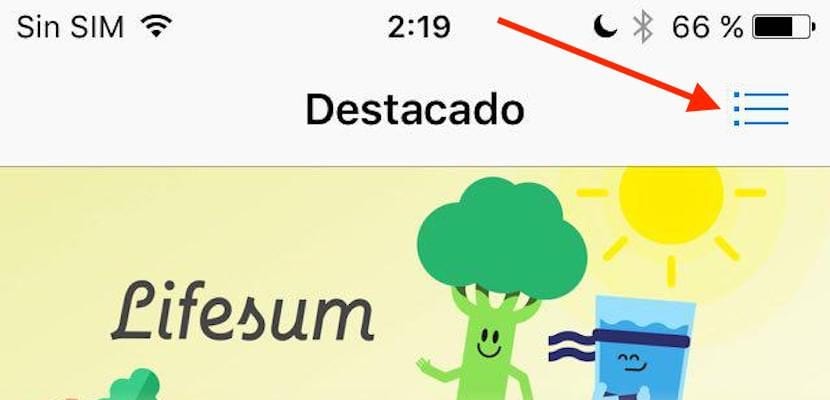
Ang pag-access sa listahan ng nais ay isang napaka-simpleng proseso at bahagya itong magtatagal. Una dapat nating i-access ang icon ng App Store. Kapag nabuksan na namin ang App Store pumunta kami sa kanang tuktok ng screen at mag-click sa 3 pahalang na mga linya na ipinapakita. Pagkatapos ang lahat ng mga application na isinama namin sa aming listahan ng nais ay ipapakita, kung saan maaari naming bilhin o alisin ito.
Magdagdag ng mga item sa listahan ng nais
Tulad ng aking puna sa itaas, upang magdagdag ng isang application sa listahan ng mga hiling, ito dapat bayaran. Kapag nasa aplikasyon na kami na nais naming idagdag, dapat kaming pumunta sa pagpapaandar na function, na matatagpuan sa kanang itaas na bahagi ng screen at piliin ang Idagdag sa Wish List.
Tanggalin ang mga item sa nais na listahan
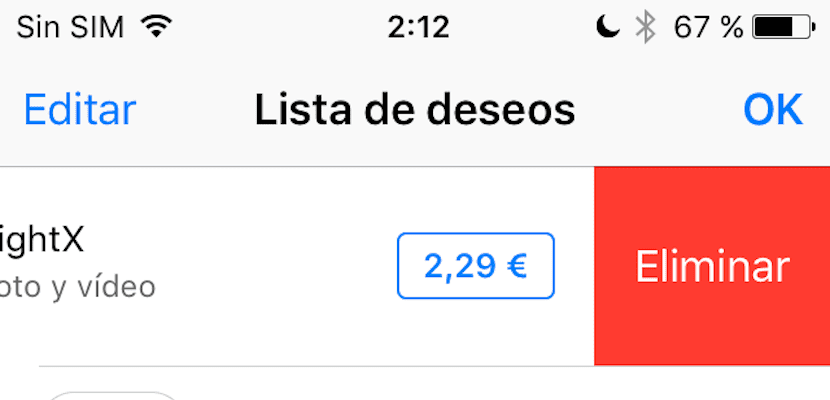
Upang alisin ang anumang application mula sa listahan ng nais, kailangan lang namin itong i-access at mag-swipe pakaliwa sa itaas ng application upang mag-click sa paglaon sa pagpipiliang Tanggalin.
Bumili ng mga item sa wishlist

Kung nais naming bumili ng anumang aplikasyon mula sa listahan ng mga hiling, kailangan lamang naming mag-click sa presyo ng application upang maipakita ang opsyong Bumili at mag-click muli sa opsyong iyon. Katulad ng nakikita natin ang proseso upang bilhin ito ay pareho sa ginagawa namin sa anumang iba pang aplikasyon.
I-access ang listahan ng nais mula sa isang Mac o PC
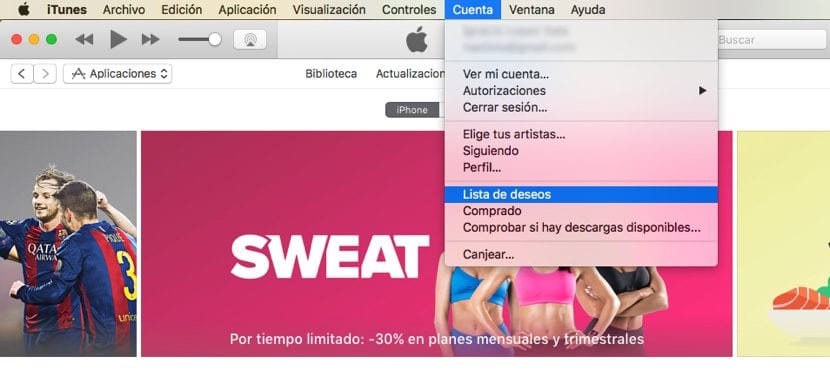
Upang subukang mag-alok ng higit na kontrol sa bilang ng mga laro, application at kanta na naimbak namin sa listahan ng nais, inaalok sa amin ng Apple ang posibilidad na ma-access ang listahan ng nais mula sa aming PC o Mac sa pamamagitan ng iTunes. Upang magawa ito, kailangan lang naming pumunta sa menu ng Account at mag-click sa Wish List. Ipapakita sa ibaba ang lahat ng mga application na naidagdag namin mula nang magsimula kaming gumamit nito, na inaalok sa amin ang kakayahang bumili o alisin ang alinman sa mga ito.
Magdagdag ng app, laro, o kanta sa wishlist mula sa Mac o PC
Pinapayagan kami ng pagsabay sa pagitan ng mga aparato na magdagdag o mag-alis ng mga item mula sa listahan ng nais mula sa anumang aparato na nauugnay sa parehong account, upang mula sa aming PC o Mac maaari din kaming magdagdag ng mga application sa listahang ito. Para sa mga ito, kailangan lang natin mag-click sa arrow sa tabi ng presyo nito at piliin ang Idagdag sa listahan ng nais.

Tulad ng sinabi mo, kung hindi ito aabisuhan ka kapag bumaba ang presyo, wala itong kahulugan, para sa iyon ay gumagamit ako ng appshopper na para doon kung gumana ito, maaari ka ring magdagdag ng isang app para sa mac.